
[GELÖST!] 7 schnelle Korrekturen für Apps, die nicht auf das neue iPhone übertragen wurden

Haben Sie ein neues iPhone gekauft und möchten nun alle Ihre wertvollen Daten übertragen? Nun, Sie werden wissen wollen, wie Sie das tun können. Wenn Sie auf ein neues iPhone umsteigen, ist es wichtig, Ihre Apps und andere wertvolle Daten zu übertragen. Das Beste am Besitz eines iPhones ist, dass Sie damit Daten schneller auf andere Apple-Geräte übertragen können. Der Übertragungsvorgang ist einfach und erfordert nur wenige Klicks, um Ihre Anwendungen auf das neue iPhone zu übertragen.
Aber was ist, wenn die Apps nicht auf das neue iPhone übertragen werden können? "Apps wurden nicht auf das neue iPhone übertragen" ist ein häufiges Problem, das leicht behoben werden kann. Wenn Sie mit diesem Problem nicht weiterkommen, lesen Sie weiter, um zu erfahren, wie Sie Probleme mit Apps, die nicht auf neue iPhones übertragen wurden , beheben können.
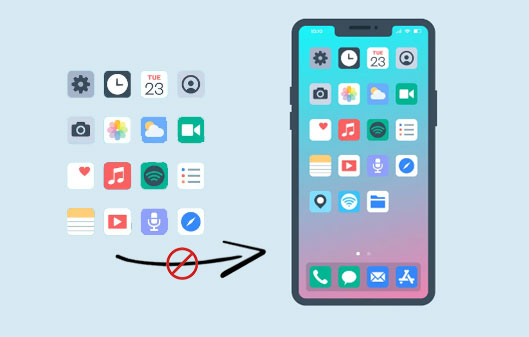
Bevor wir uns die Korrekturen ansehen, sollten Sie wissen, warum Ihre Anwendungen nicht auf das neue iPhone verschoben wurden. Die Datenübertragung zwischen Geräten hängt von vielen Faktoren ab. Deshalb kann es manchmal fehlschlagen. Im Folgenden finden Sie die häufigsten Gründe, warum Ihre Anwendungen nicht auf das neue Gerät übertragen wurden.
Schlechte Netzwerkverbindung - Das Netzwerk spielt eine wichtige Rolle bei der Datenübertragung zwischen Geräten. Wenn das Netzwerk nicht stabil und stark ist, kann dies die Übertragung beeinträchtigen. Es ist nicht möglich, ein Backup mit einer langsamen Netzwerkverbindung wiederherzustellen. Stellen Sie sicher, dass Sie Ihr Gerät an eine zuverlässige Stromquelle anschließen.
Unterschiedliche Apple-ID - Zum Übertragen von Apps auf ein iPhone müssen diese mit einer ähnlichen ID angemeldet sein.
Apps sind nicht im App Store verfügbar – Wenn die gekauften Apps nicht verfügbar sind oder im Store erstattet werden, können Sie sie nicht auf das neue iPhone übertragen. Darüber hinaus müssen einige Apps von Drittanbietern erneut vom Anbieter heruntergeladen werden.
Du magst vielleicht:
Top 9 Möglichkeiten, um "Nachrichten wurden nicht auf das neue iPhone übertragen" zu beheben
Wie übertrage ich Passwörter einfach auf ein neues iPhone? (Aktuelles iOS unterstützt)
Nachdem Sie wissen, warum die Anwendungen möglicherweise nicht auf das neue iPhone übertragen werden können, sollten Sie wissen, wie Sie dies beheben können. Die folgenden Lösungen sind vernünftige Versuche, das Problem der iPhone-Datenübertragung zu lösen.
Nachdem Sie das iCloud-Backup auf Ihrem neuen iPhone-Gerät wiederhergestellt haben, wird ein Popup-Fenster angezeigt, in dem Sie aufgefordert werden, die Passwörter einzugeben. Um die Übertragung gekaufter Anwendungen sicher abzuschließen, stellen Sie sicher, dass Sie das richtige Passwort eingeben.

Manchmal scheint es, dass der Übertragungsprozess abgeschlossen ist. Aber es ist immer noch in Arbeit. Um dies zu bestätigen, klicken Sie auf "Einstellungen" und dann auf die Option "(Ihr Name)". Suchen Sie dort nach "iCloud", klicken Sie darauf und klicken Sie auf "iCloud-Backup".
Wenn der Wiederherstellungsprozess noch läuft, wird auf dem Bildschirm die Meldung "Dieses (Gerät) wird wiederhergestellt und wird automatisch gesichert, wenn es fertig ist" angezeigt. Seien Sie einige Zeit geduldig, bis der Vorgang abgeschlossen ist.
Zunächst müssen Sie den Zustand des Netzwerks bestätigen, wenn es stabil und stark ist. Sie können zu einem beliebigen Browser gehen und versuchen, eine beliebige Webseite zu durchsuchen, um zu überprüfen, ob eine Internetverbindung besteht. Um sicherzugehen, dass das Problem nicht beim Netzwerk liegt, setzen Sie die Netzwerkeinstellungen zurück.
Schritt 1: Gehen Sie zu den Einstellungen Ihres Telefons.
Schritt 2: Klicken Sie auf "Allgemein" und fahren Sie mit "iPhone übertragen/zurücksetzen" fort.
Schritt 3: Fahren Sie mit "Zurücksetzen" und "Netzwerkeinstellungen zurücksetzen" fort. Geben Sie das Passwort ein, um fortzufahren.

Dadurch werden keine Dateien auf dem iPhone gelöscht. Nur die Bluetooth-Verbindung und das WLAN-Passwort werden gelöscht.
Weitere Informationen:
Wie übertrage ich Daten von einem defekten iPhone auf ein neues iPhone? (4 Auswege)
10 Möglichkeiten, den Fehler "iPhone-Migration funktioniert nicht" ohne Probleme zu beheben
Vergewissern Sie sich, dass Sie über genügend Speicherplatz in Ihrem iCloud-Speicher verfügen. Wenn nicht genügend Speicherplatz vorhanden ist, befinden sich die Apps nicht im iCloud-Backup und können nicht auf das neue iPhone übertragen werden (Nicht genügend iCloud-Speicher?). Gehen Sie auf Ihrem alten Telefon zu "Einstellungen" > "(Ihr Name)" und klicken Sie auf "iCloud" > "Speicher verwalten". Sie sehen dann, dass iCloud-Backup-Speicher verfügbar ist. Sie können mehr Speicherplatz erwerben und erneut versuchen, die Apps auf das neue iPhone zu übertragen.

Möglicherweise liegt in Ihrer iCloud ein Synchronisierungsfehler vor, der dazu führt, dass Apps nicht auf das neue iPhone übertragen werden. Melden Sie sich von iCloud ab und wieder an, um das Problem zu beheben. Um sich von iCloud ab- und abzumelden, gehen Sie wie folgt vor:
1: Navigieren Sie auf Ihrem iPhone zu "Einstellungen".
2: Klicken Sie auf die Option "[Ihr Name]" und tippen Sie auf "iCloud".
3: Scrollen Sie zum unteren Bildschirm, wählen Sie "Abmelden" und geben Sie zur Bestätigung Ihr Passwort ein.
4: Starten Sie Ihr iPhone neu und melden Sie sich erneut bei iCloud an.

Stellen Sie sicher, dass die Version Ihres iPhones auf dem neuesten Stand ist, damit unentdeckte Fehler in Ihrem iPhone behoben werden können. Die neuesten iOS-Versionen bieten in der Regel eine verbesserte Zuverlässigkeit, sodass Ihr Gerät effektiv und ohne Verzögerungen funktioniert.

Dies ist eine einfache und effektive Methode, um ein Softwareproblem auf Ihrem iPhone-Gerät zu beheben. Starten Sie einfach Ihr Gerät neu und beobachten Sie, wie einfach und effektiv es ist. Um Ihr iPhone neu zu starten, drücken Sie die Ein-/Aus-Taste oben rechts auf dem Gerät. Drücken Sie lange darauf, bis Sie eine Änderung im Erscheinungsbild des Bildschirms bemerken. Wischen Sie als Nächstes mit dem Finger über den Teil mit der Aufschrift Ausschalten. Warten Sie nach dem Ausschalten des iPhones einige Sekunden und drücken Sie dann die Ein-/Aus-Taste, um neu zu starten.
Angenommen, Sie haben ein iPhone mit Face ID und drücken gleichzeitig die Seitentaste. Auf dem Bildschirm wird ein Power-Symbol angezeigt. Warten Sie 1 Minute und drücken Sie lange auf die Seitentaste, um Ihr Telefon neu zu starten.
Die Übertragung von Daten zwischen Geräten ist keine leichte Aufgabe und schlägt manchmal immer fehl. Wie wir gesehen haben, kann dies mehrere Gründe haben, die vermieden werden können. Wenn Ihre Anwendungen nicht auf das neue iPhone übertragen wurden, befolgen Sie die Tipps, die wir Ihnen gegeben haben, und Sie sollten in der Lage sein, das Problem erfolgreich zu beheben. Es handelt sich um einfache, aber effektive Lösungen, um das Problem zu beheben, dass Apps nicht auf das neue iPhone übertragen wurden. Und zum Glück sollte das Übertragen von Apps auf das neue iPhone überhaupt kein Problem sein, solange Ihr iPhone mit einem stabilen Netzwerk verbunden ist und genügend iCloud-Speicher vorhanden ist.
Verwandte Artikel:
iPhone "Bild speichern" funktioniert nicht, wie kann man das Problem beheben?
Fotos wurden nicht auf das neue iPhone übertragen? Finden Sie es mit einfachen Lösungen heraus
Übertragen Sie Viber-Nachrichten auf ein neues iPhone [einschließlich iPhone 14/13]
Kontakte wurden nicht auf das neue iPhone übertragen? 7 flexible und einfache Lösungen
Vollständige Anleitung zum Übertragen des WeChat-Verlaufs auf ein neues Telefon
Das iPhone lässt sich nicht in iCloud sichern, wie kann man das Problem beheben?

 iOS-Übertragung
iOS-Übertragung
 [GELÖST!] 7 schnelle Korrekturen für Apps, die nicht auf das neue iPhone übertragen wurden
[GELÖST!] 7 schnelle Korrekturen für Apps, die nicht auf das neue iPhone übertragen wurden





